Excel表格中“监视窗口”对话框的使用方法
1、步骤一:在功能区中打开“公式”选项卡,在“公式审核”组中单击“监视窗口”按钮。
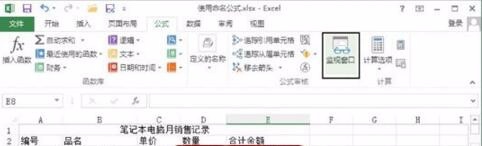
2、步骤二:此时将打开“监视窗口”对话框,在对话框中单击“添加监视”按钮,打开“添加监视点”对话框,如图2所示。在对话框的“选择您想监视其值的单元格”文本框中将显示当前选择单元格的地址,工作表中的该单元格将被虚线框框住。如果想更改需要监视其值的单元格,单击对话框中的“参照”按钮即可。

3、步骤三:此时“添加监视点”对话框将收缩显示,在工作表中选择需要监视其值的单元格,则“添加监视点”对话框的文本框中将显示该单元格的地址,如图3所示。再次单击“参照”按钮,恢复对话框的初始状态,单击“添加”按钮即可将选择的单元格添加到“监视窗口”对话框中


4、步骤四:采用上述步骤添加其他需要监视的单元格,通过“监视窗口”对话框可以监视公式数值的变化。例如,更改工作表中D3单元格的值,在“监视窗口”对话框即可看到相关数据的变化
